Win8系统怎么自定义电源按钮图文教程
摘要:Win8自定义电源按钮的方法如下:1、系统桌面下(非metro界面)同时按住键盘上“Windows”和“...
Win8自定义电源按钮的方法如下:
1、系统桌面下(非metro界面)同时按住键盘上“Windows” 和“X” 键打开系统菜单,点击选择“控制面板”。
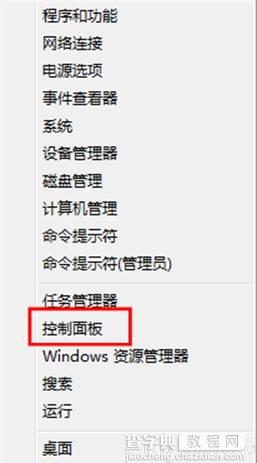
2、在“控制面板”里面点击右上角的“查看方式”,选择为“小图标”,在“调整计算机的设置”下选择“电源选项”。

3、在“电源选项”菜单左侧,点击“选择电源按钮的功能”。
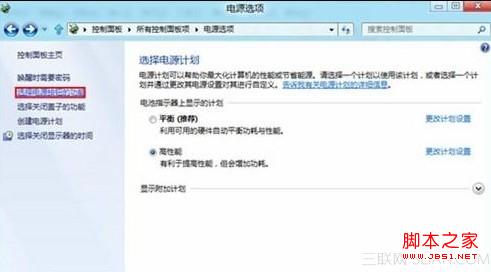
4、分别在“用电池”与“接通电源”下面的“按电源按钮时:”选择需要更改的动作,点击“保存修改”。
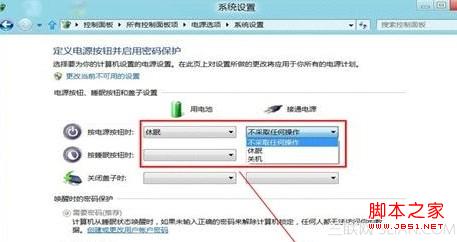
【Win8系统怎么自定义电源按钮图文教程】相关文章:
★ Win10系统下打开NBA 2K15闪退怎么办?解决方法
★ win10系统华硕vm510lj热键无法使用的五种解决方法图文教程
上一篇:
Win8怎么禁用EFS加密图文教程
